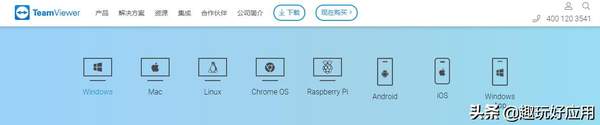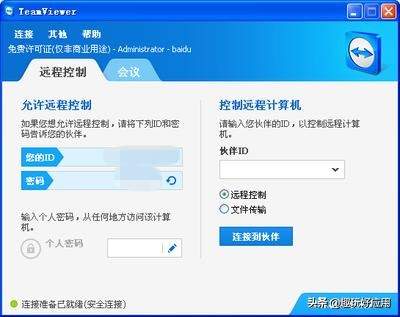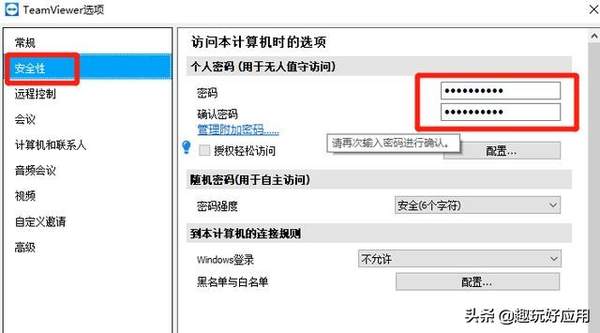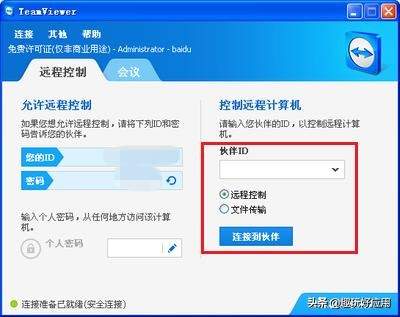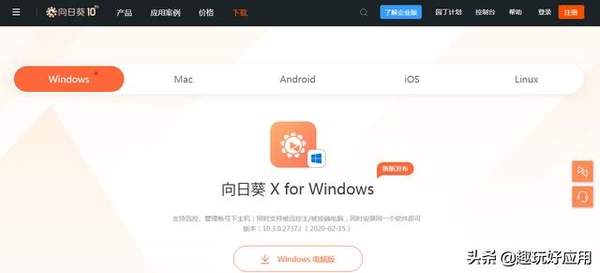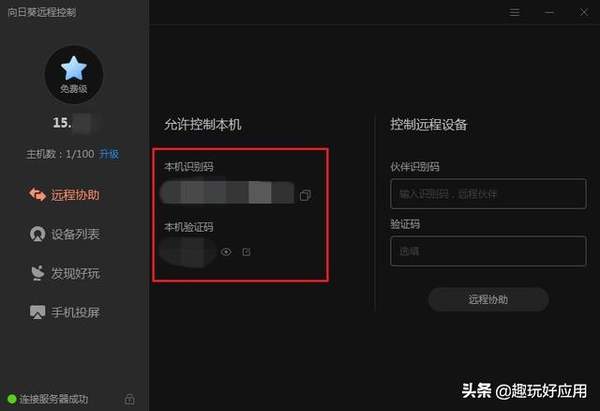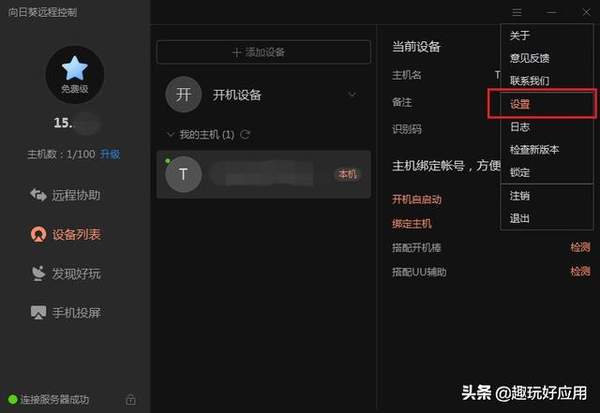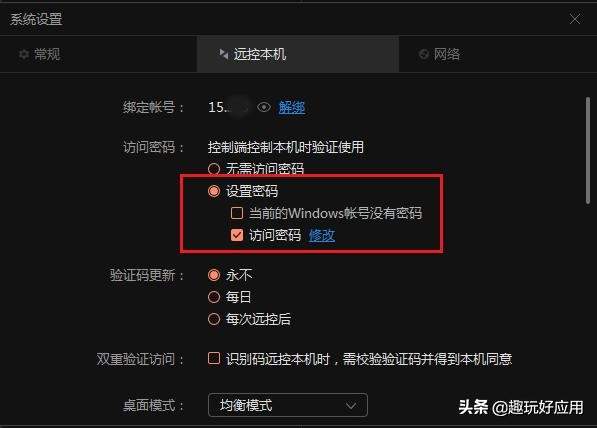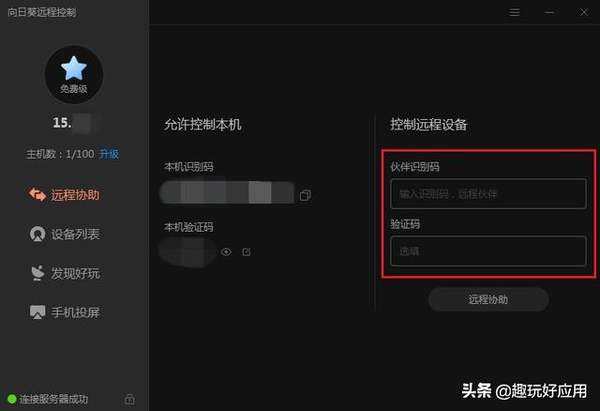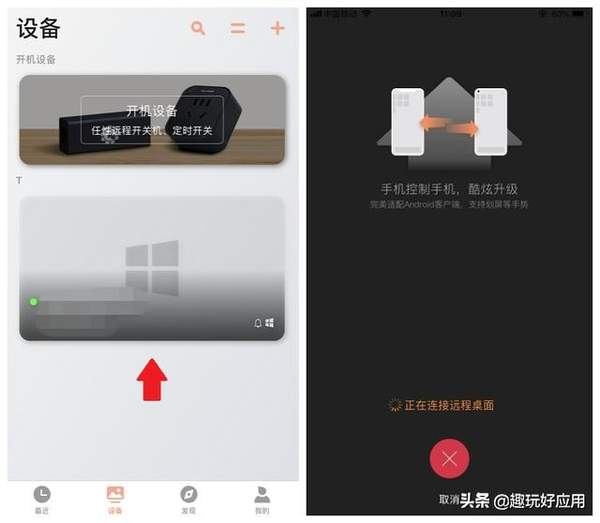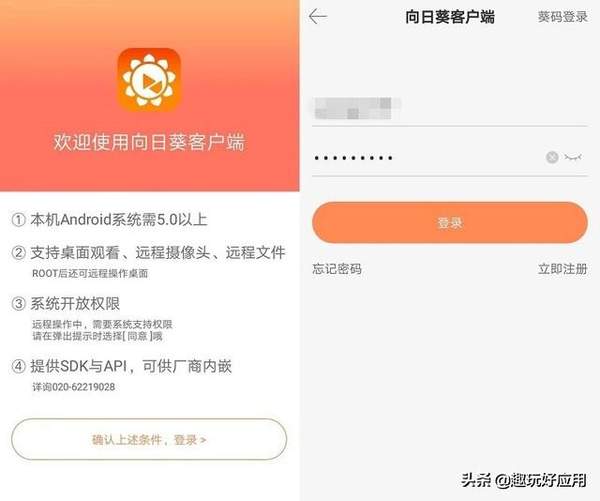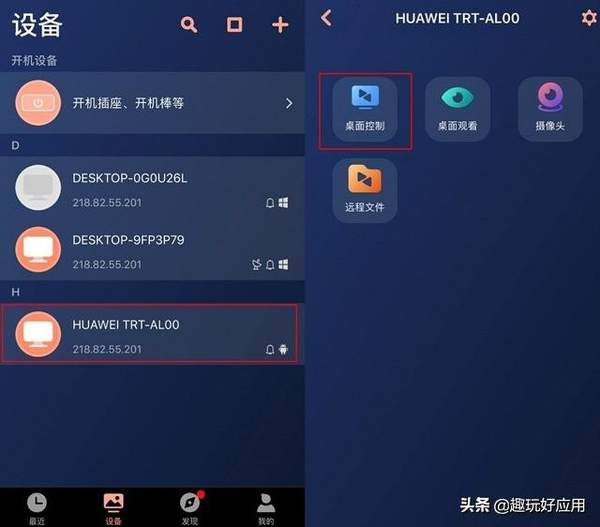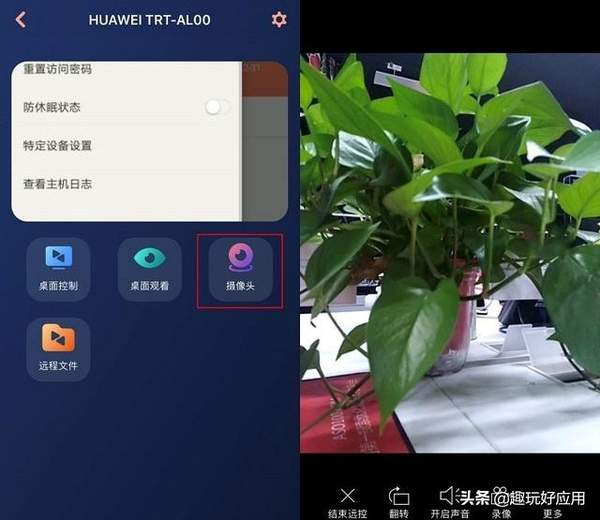家里电脑怎么远程控制办公室电脑(如何用手机远程控制电脑)
平时生活中,这些情况你可能经历过:
- 父母使用手机或电脑遇见了问题,我们不在家,电话里说不明白;
- 在家辛苦加班了一个晚上,第二天去上班发现做了一宿的文件忘记拷贝了,欲哭无泪;
- 不在公司,需要使用公司电脑进行远程演示或是居家办公……
这些时候,如果能直接远程操控我们需要的设备就好了,听起来很复杂,其实很好办到,只需使用远程控制软件就能一举解决这些问题。
今天小趣就给大家介绍两款简单实用的远程控制软件,手把手地教大家如何使用。
1、 TeamViewer
TeamViewer是一款远程控制软件,能够方便快捷地进行多系统之间的远程访问,大家可以从官网下载安装各个版本。
在远程控制方面,无论是电脑控制电脑,还是手机控制电脑,在连接速度、画面质量方面都不错。
以电脑控制电脑为例,在两个电脑上同时安装软件,登陆同一个账号,软件界面非常干净简洁,可以看到本机ID和密码,记录下这两组数字。
软件可以再建立一个个人密码,这样在控制电脑之前需要多输入一个密码,增加了安全性,个人密码可在其他-选项-安全性中设置。
想要控制电脑时,只需两端同时打开软件,其中一方输入伙伴ID,选择“远程控制”,点击“连接到伙伴”即可连接另一台电脑。
如果使用手机控制电脑,手机端软件具有虚拟键盘和虚拟鼠标,可以轻松控制远端设备,限于手机屏幕大小,用手机控制电脑比较费眼睛,不过处理比较简单的事情还是很方便的。
除了远程控制,TeamViewer还能提供设备监控、云备份、在线协作、线上会议等多种服务,功能很强大。
2、 向日葵远程控制
向日葵远程控制软件是一个支持多系统多设备间互相远程控制的软件,它是国产软件,比较符合国人的操作习惯。大家从软件官网下载各个版本。
向日葵远程控制的界面风格与TeamViewer有点像,可以看到本机识别码和验证码。
在两个设备上同时安装、注册、登录后,可以根据个人需求进行个性化设置。
想要远程控制电脑时,在软件中输入这台电脑伙伴识别码和验证码即可进行远控,如果不填验证码会发送远程协助请求,需要在被控电脑上点击“接受请求”才能进行下一步,适合被控电脑有人值守的情况。
手机远控电脑:
手机远控电脑无需输入识别码,更为简便。登陆同一账号后,在手机上可以看到在“最近”或“设备”中,我们的电脑已经显示在内了,点击电脑设备,就可以直接开始连接。
大约等待十几秒,就能在手机屏幕上看到电脑桌面了。以下是手机端显示的电脑画面,红框图标为模拟鼠标和键盘:
手机远控手机:
目前部分安卓手机可以被远控,两台手机完成安装、注册、登录、设置后,在安卓手机上可查看当前设备是否满足被远控的条件。
在“最近”或“设备”点击需要被控制的安卓手机,再点击“桌面控制”,操作完成后即可远程控制安卓手机。
手机控手机除了一般操作以外,还能开启功能选项中的摄像头,打开被控手机的摄像头。
除了远控电脑,向日葵远程控制还能做到一键录屏,手机投屏,这些功能也比较实用。
以上就是小趣给大家介绍两款使用远程控制工具,这两款软件功能有相似之处,在风格和附加功能上各有千秋,大家可以根据自己的喜好选择使用哦。
获取软件下载地址
关注@趣玩好应用 ,并私信「远程控制」获取软件下载地址。